MS 인증 메뉴얼 검수 및 보완 좀 부탁드립니다.
2011.01.13 17:37
이번에 제 배포판에 첨부 될 메뉴얼의 MS 인증 항목입니다.
이 부분만 다시 분할시켜 따로 MS 인증 메뉴얼도 만들어보려고 합니다.
허나 제가 이 부분에 관해서 별다른 지식이 없기 때문에
그저 주어들은 수준으로 정의를 내리고 설명을 해보았습니다.
윈포 회원님들의 검수 및 보완을 부탁드려봅니다.
==============================================================================================
 |
본 배포판은 윈도우와 MS 오피스가 인증이 되어있지 않습니다. 인증 방법이 많고 개인마다 선호도가 다르기 때문에 이런 배포를 하고 있습니다. 또 지난 윈도우 7 인증의 역사를 보면 과거의 인증 툴들이 시간이 지나면서 많이 막히는 것을 보아왔고, 또 앞으로 서비스팩2에서 어떤 식으로 대처 방법이 나올지 모르기 때문입니다.
알다시피 윈도우 인증이라는 작업은 시스템에 많은 영향을 끼치기 때문에 사실상 완전한 제거는 불가능합니다. 어떤식으로든 인증의 여파가 남아 있을 수 있다는 얘기입니다. 때문에 당장은 조금 불편할지라도 인증을 적용한 상태로 배포하는 것보다는, 현재 가능한 인증툴들을 포함시켜 배포하는 게 가장 이상적인 형태라 생각하고 있습니다.
현재 대표적인 인증 방법으로는 OEM, KMS, 해적, MAK 인증 방식이 있습니다. MS 오피스의 경우 KMS 인증만 가능하고 윈도우는 네 가지 모두 사용할 수 있습니다.
국내의 대표적인 윈도우 및 MS 오피스 인증툴은 카리스마조님의 A.I, K,J라고 할 수 있으며, A.I는 고급 사용자를 위한 인터페이스를 갖추고 있고, K.J는 좀 더 쉽고 직관적인 인터페이스입니다. 그 외에 OEM 인증용으로 Windows Loader도 많이 쓰이며 MS 오피스 인증용으로는 Office 2010 Toolkit이 있습니다.
각 인증별로 분명 장단점이 있기 때문에 어떤 인증을 선호할 것인가는 순전 본인 취향에 달려있습니다. 다만 지극히 저 개인적인 취향을 말씀드리자면 윈도우 인증은 OEM 인증 방식, MS 오피스는 KMS 인증 방식을 선호합니다. 아래 설명을 읽어보시고 마음에 드는 인증을 선택하시기 바랍니다.
아래 강좌에서 인증을 적용하고 확인 할 때 온라인 인증 확인은 진행하지 않았습니다. 인증 요구 메시지가 없어졌다면 굳이 온라인 인증 확인은 거칠 필요가 없다는 게 제 생각입니다. 물론 아래 설명할 인증법들은 전부 온라인 인증까지 통과할 수 있습니다. 물론 아래 설명할 인증법들은 전부 온라인 인증까지 통과할 수 있으며 윈도우 업데이트가 가능합니다.
가) 인증 종류
(1) OEM 인증
 |
 |
브랜드 PC 메인보드 바이오스에 존재하는 SLIC 2.1 테이블을 인식하여 인증을 하는 방법입니다. 조립 PC에서는 가상 바이오스로 SLIC 2.1 테이블을 설치하거나, 바이오스를 직접 개조하여 심는 방법으로 인증을 합니다.
장점: 안정적인 인증 방법, 부팅 시간 및 퍼포먼스 지연 없음.
단점: SLIC 2.1 생성을 위해 가상 바이오스나 개조 바이오스 심어야 함. (개조 바이오스의 경우 인증툴 불필요)
인증툴: K.J, A.I, Windows Loader.
(2) KMS 인증
 |
 |
 |
기업용 인증 방식으로 사내에 KMS 서버를 설치하여 이틀 통해 인증을 하는 방법입니다. 개인이 KMS 인증을 할 경우에는 서버를 우회하여 인증하는 방법을 사용합니다.
장점: 간편한 인증 방법, MS 오피스 인증 가능.
단점: 부팅 시간 지연(윈도우 인증), 극히 일부 게임이나 프로그램에서 충돌 증상(윈도우 인증), 6개월 후 수동 재인증 하거나 KMService를 설치하여 자동 갱신되게끔 해야함(MS 오피스, 윈도우 인증 공통, KMService의 경우 리소스 약간 차지함)
인증툴: K.J, A.I, Office 2010 Toolkit.
(3) 해적 인증
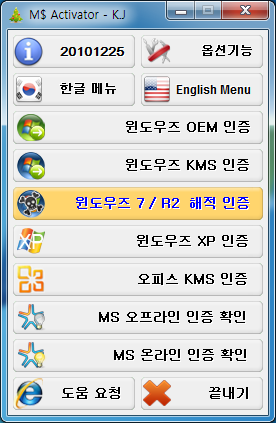 |
카리스마조님이 고안하신 인증 방법으로 과거 포에버 인증 방식의 업그레이드 버전이라 할 수 있습니다. 복잡한 설명은 제쳐두고 간단하게 얘기해서, 윈도우 설치시 주어지는 초기 30일 유예기간을 활용한 크랙 형태의 인증입니다.
장점: 간편한 인증 방법.
단점: 인증 후 30일까지만 온라인 인증 가능, 미묘한 시스템 지연, MS 조치로 쉽게 막힐 수 있는 구조(구 포에버 인증)
인증툴: A.I, K.J, pirate 7.
(4) MAK 인증
 |
(사진 출처: 스누피 박스)
MAK이란 Multiple Activation Key의 약자로 하나의 Key로 여러대를 인증할 수 있습니다. 주로 대학교 쪽에서 풀리며, 개인이 사용할 수 있는 것들은 구글이나 커뮤니티 싸이트를 통해 유출이나 공유 된 Key들 입니다.
장점: 가장 안정적이고 확실한 인증.
단점: 유출된 Key를 알고 있어야 함, 한 Key 당 사용 횟수 제한.
인증툴: VAMT(남은 사용 횟수 확인).
나) OEM 인증 절차
1) K.J - 윈도우 인증
 |
K.J 실행 후 '윈도우즈 OEM 인증'을 클릭합니다.
 |
'윈도우즈 OEM 자동 인증'을 클릭합니다.
 |
인증 과정입니다. 30초~1분 소요 됩니다.
 |
 |
완료 메시지가 뜨고 난 후도 여전히 윈도우즈 인증은 되어있지 않습니다. 재부팅 후부터 인증이 적용됩니다.
 |
최초 재부팅시에는 위와 같이 정품이 아니라는 메시지가 뜹니다. 하지만 진입하면 곧바로 인증이 되고 그 이후로는 위 메시지가 뜨지 않습니다.
 |
 |
OEM 인증의 경우 일반적으로 SLIC 2.1 테이블이 제대로 삽입 되면 성공입니다. K.J의 바이오스 SLIC 2.1 확인 메뉴나 AIDA64의 메인보드 ACPI 정보 메뉴에서 SLIC 2.1 테이블 존재 유무를 확인할 수 있습니다.
 |
K.J에서 'MS 오프라인 인증 확인' 클릭.
 |
[제어판 -> 시스템 및 보안 -> 시스템] 인증 확인.
 |
 |
인증이 만료되어 검게 된 바탕화면은 위와 같이 변경할 수 있습니다.
2) Windows Loader - 윈도우 인증
 |
Profile 탭에서 'SLIC', 'Certificate', 'Serial' 세 항목을 동일하게 맞추어 줍니다. 흔히 하는 질문인데 보드 제조사랑은 전혀 상관이 없습니다. 그저 가상 바이오스이기 때문에 Gigabyte 보드를 쓰면서 ASUS를 선택해주어도 됩니다. 일반적으로 ASUS 바이오스를 많이들 선호하는 편입니다.
 |
 |
'Install' 버튼 누른 후 Notice 메시지에서 'OK' 누릅니다. 1분 정도 기다립니다.
 |
 |
Installation Complete 창이 뜨면 'Restart' 눌러줍니다. 재부팅 후 인증 적용 됩니다. K.J의 OEM 인증과 마찬가지로 최초 재부팅에서는 역시 초기 미인증 화면이 뜹니다만 윈도우 진입을 하면 인증이 적용됩니다.
인증 확인법은 K.J의 OEM 인증과 동일합니다.
나) KMS 인증 절차
1) K.J - 윈도우 인증
 |
K.J 실행 후 '윈도우즈 KMS 인증'을 클릭합니다.
 |
'윈도우즈 KMS 자동 인증'을 클릭합니다.
 |
 |
인증 과정입니다. 1~2분 정도 소요 됩니다. 중간에 재시작 메시지가 나오는데 바로 재시작하시면 안 됩니다.
 |
위 인증 확인창이 나와야 완료가 된 상태입니다. KMS 인증의 경우 재부팅을 하지 않아도 인증이 적용되지만 그래도 깔끔하게 재부팅을 해줍니다.
KMS 인증의 대표적인 특성인 180일 인증 만료 기간이 보입니다.
 |
KMS 인증은 Key의 전부가 숫자로 구성되어 있습니다.
 |
'KMService 설치/제거'를 클릭합니다.
KMService를 설치하는 과정입니다. KMS 인증 만료 기간인 180일 뒤에 수동 인증이 아니라 자동 갱신을 해주는 장치입니다.
 |
 |
'Y'를 입력해 주면 알아서 설치합니다. 과정이 끝날 때까지 기다려 줍니다.
 |
Ctrl+Alt+Delete를 입력하여 작업 관리자를 실행합니다. 서비스 탭에 가서 KMService가 제대로 설치되었는지 확인해 봅니다. 이 장치는 아래에서 설명할 MS Office 2010 인증에서도 같이 적용됩니다.
2) K.J - MS 오피스 인증
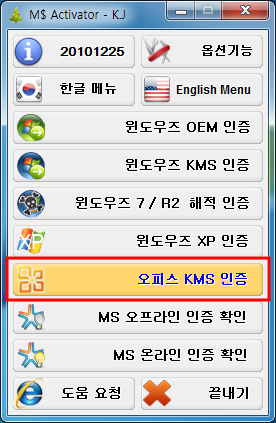 |
K.J 실행 후 '오피스 KMS 인증'을 클릭합니다.
 |
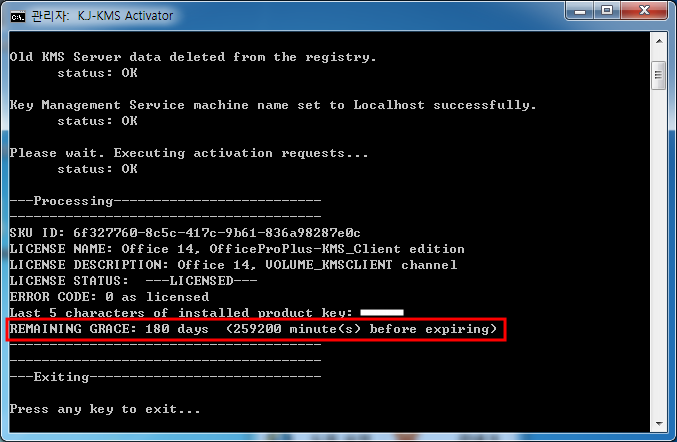 |
인증 과정입니다. 1분 정도 기다리기 바랍니다.
두 번째 완료 후 뜨는 결과입니다. 역시 KMS 인증 만료 기간인 180일이 표기되어 있습니다.
 |
K.J의 'MS 오프라인 인증 확인' 실행 모습입니다.
 |
MS 오피스 2010 도움말 탭에서 확인할 수 있는 인증 확인 정보입니다.
180일 이후 인증을 자동 갱신하는 KMService 설치는 (1)번 항목에서 설명했던 것과 동일합니다. 윈도우와 MS 오피스 둘 다 KMS 인증을 한다 하더라도 KMService는 한 번만 깔아주면 됩니다.
3) Office 2010 Toolkit - MS 오피스 인증
 |
Office 2010 Toolkit 실행 후 'EZ-Activator'를 클릭합니다.
Office 2010 Toolkit의 경우 기본적으로 180일 이후 인증을 자동 갱신해주는 AutoKMS가 기본적으로 깔리도록 되어있습니다. 원하지 않는다는 우측 하단의 Setting에 들어가서 AutoKMS 설치를 체크 해제하시기 바랍니다.
 |
인증 과정입니다.
 |
인증이 완료 되었습니다.
180일 이후 인증을 자동 갱신해주는 AutoKMS 역시 같이 설치되었다고 나옵니다. K.J의 KMService와는 달리 서비스에 등록되어서 연장하는 방식이 아닌 다른 방식을 사용하는 듯 합니다. 이론상으로는 괜찮은 듯 하나 의견들을 찾아보니 인증 성공률이 높아보이진 않습니다.
다) 해적 인증 절차
1) K.J - 윈도우 인증
 |
K.J 실행 후 '윈도우즈 7 / R2 해적 인증'을 클릭합니다.
 |
'Activate P7'을 클릭합니다.
 |
 |
인증 과정입니다.
 |
인증 완료 메시지 입니다.
 |
K.J의 MS 오프라인 인증 확인을 실행한 모습입니다.
 |
[제어판 -> 시스템 및 보안 -> 시스템] 인증 확인입니다. 해적 인증 역시 Key가 전부 숫자로 구성되어 있습니다.
라) MAK 인증 절차
(1) VAMT - 윈도우 인증
 |
(사진 출처: 스누피 박스)
저는 따로 MAK를 보유하고 있지 않기 때문에 스누피님 블로그에 있는 설명으로 대체하겠습니다. VAMT를 사용해 해당 Key가 얼마 만큼 사용 횟수가 남았는지 확인 하고 [제어판 -> 시스템 및 보안 -> 시스템]에 가서 Key를 입력해 주면 됩니다.
볼륨 라이선스 MAK 남은 인증횟수 확인하기
https://www.snoopybox.co.kr/1144
댓글 [15]
-
스위스 2011.01.13 17:57
-
공피 2011.01.13 18:53
아직 부족한 글입니다. 검수도 못 받았구요..
제대로 다듬어서 이북 형태로 올릴테니 좀만 기다려주시기 바랍니다.
-
ryder 2011.01.13 20:55
RemoveWAT는 어떤 방식의 인증인가요?
-
공피 2011.01.13 22:37
개인적인 생각으론 RemoveWAT은 WAT2가 나오면 바로 막혀버리는 구조가 아닐까 싶습니다.
때문에 가장 취약한 인증방식이라 생각하여 아예 넣지 않았습니다.
-
만사형통 2011.01.13 23:30 인증관련부분을 완전도려내는것입니다.
가장 안전한듯하지만 불구적인 측면이 있으니 소외된것입니다.
-
진모씨 2011.01.13 22:04 KMS에서 우회가 아니라 무조건 인증처리되는 가상서버를 돌려 그 서버로 인증하게 하는것 아닌가요!
해적 인증은 관련 dll이 크랙된건지 해서 그 dll파일들을 복사하더군요.
-
만사형통 2011.01.13 22:22 바로 이문제인듯하군요. 아래에서 제가 의아해하는부분이 이것과 관련있는듯... 이것때문에 장수할수 있다는것입니다.
제가 잘모르지만 저도 열어본바가 있고...그게바꿔주고 언인스톨하면 원위치시키는게 아닌가 조심스레 추측해본적
있어요.카조님도 답하지 않으셨고.... 이전 포에버내부를 잘모르지만요. 요즈음에는 그저 인증만 잘되면 그뿐이라는 생각이지만....
-
공피 2011.01.13 22:38
네 말씀감사합니다. 의견 참고하겠습니다.
-
만사형통 2011.01.13 22:06 정말 대단한 인증 설명모음입니다. 인증만도 이정도면 다른것까지 합치면 어느정도 일찌.....유니버살 리스토어의 설명도 포함될것이고...정말 꼼꼼하십니다.그래서 님을 좋아하고..
그런데 해적인증에서 저는" 단점: 인증 후 30일까지만 온라인 인증 가능, 미묘한 시스템 지연, MS 조치로 쉽게 막힐 수 있는 구조(구 포에버 인증)" 이부분이 공감이 되지않아요. 약간 포에버의 성격을 가진것 같지만 제생각에는 앞으로도 수명이 oem보다 못하지 않을것 같은것으로 보이는데 간편하고, 저번에 카조님한테 질문해도 시원한답은 없지만......
저도 뒤늦게 전부를 파악해보았지만 다른건 공감합니다
?제 개인적성향이 간단한걸 좋아해서 카조님 해적인증과 daz의 윈도우로더 두가지를 제일좋아합니다만 이제는 외국툴이든
카조님툴이든 무엇으로 해도 제경우엔 잘되니 관심도 없지만, 님글을 보니 생각나네요.제가가진것 외국툴2개 카조님툴2개
그렇게 보관합니다만.
-
공피 2011.01.13 22:39
네 언제나 댓글과 응원 감사합니다 ^^
글세요 제가 사실 포레버때 좀 당한 기억이 있어서 ㅋ;; 다 풀려버렸죠.
자체 크랙을 통한 방식은 어찌됐든 업데이트가 진행될 수록
다른 방법보다는 막힐 가능성이 크지 않나 싶습니다.
저 역시도 이 부분은 카조님이 답변을 해주면 좋을 것 같다는 생각입니다.
그리고 이 인증 항목은 아래 메뉴얼 세부 항목 중 하나입니다.
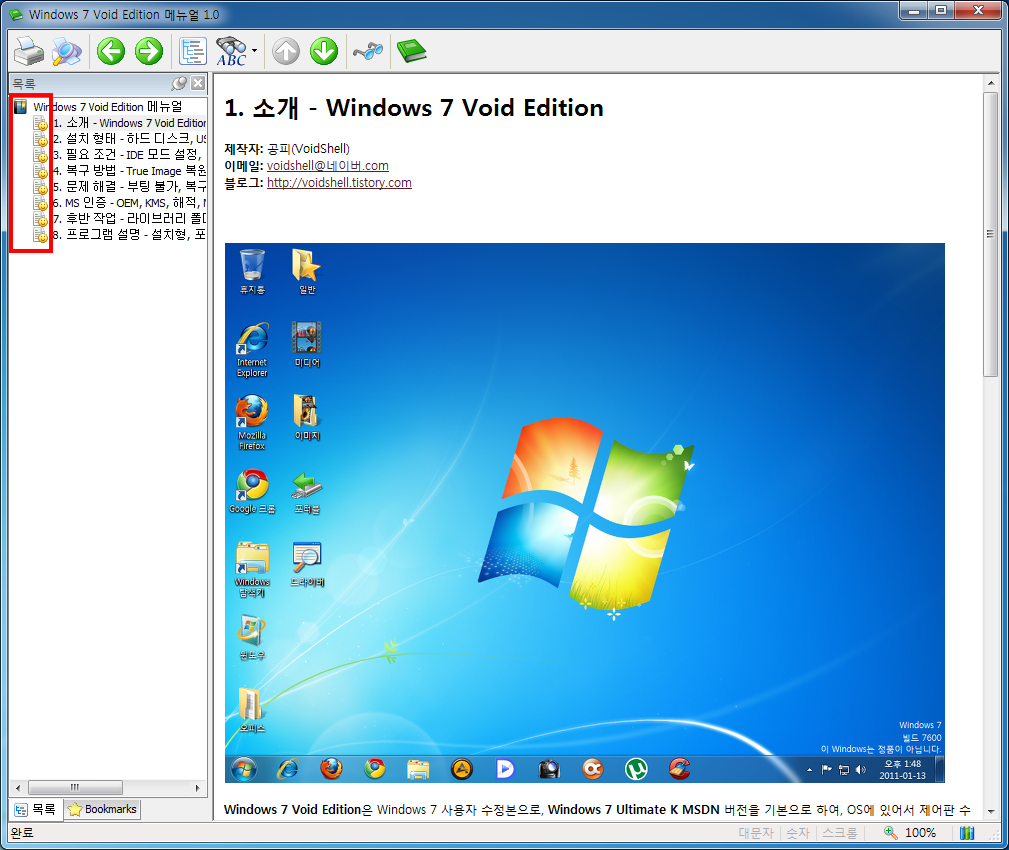
그리고 추가적으로 인증 부분은 사실 카테고리가 많이 나뉘어져서
따로 이렇게 이북을 하나 더 만들 생각입니다
그나저나 제가 CyberArticle에 대해서 질문을 올렸는데 답변이 없어서
아무래도 디스쿨 가서 물어봐야 할 것 같은데
제가 이쪽 가입 인증 메일이 안와서 완전 먹통이 됐네요.
운영자님 메일 주소로 메일 보내도 반송만 되고..
혹시 디스쿨 아이디 가지신 분 안 계신가요??
-
만사형통 2011.01.13 22:44 맞아요. 포에버는 당한 사람많아요. 저도 가끔 유로 웹하드에서 피드백댓글을 살펴보고 하지만 풀린경우 허다하지요.그렇지만 해적은 달라요. 30일지나 온라인인증안된다는 핸디캡이 있지만 그게 장수에 도움되는것 같고..
그리고 사실 인증안된것을 민든것은 잘하신것입니다. 저도 이전에 포에버자동인증운영체제에서 그것을 절실히 공감했고...
인증이 시간걸리는것도 아니고, 여기오는 사람들이야 손쉽게 할수 있으니...
?그리고 메뉴얼중 다른부분도 검정을 해보시는게 좋을것 같군요.물론 충분히 조사하셨겠지만
대한민국 최고의 메뉴얼이 만들어지기를 바래서,,,만든신후에는 공피님마크를 붙이세요. ?
그런데 고수분들 몇분외에는 대부분고수분들이 눈팅만 하고계신듯..
저는 사실 이메뉴얼이 궁금해요. 보이드에디션의 팬들도 상당히 많겠지만.
-
김용환 2011.01.14 02:54
한 가지 걱정스러운 부분이... 이런 좋은 내용의 글을 무단으로 퍼가서 "유료 웹하드"에서 이용하는 것들... 그런 것들 때문에 걱정이네요...
-
코타 2011.01.14 03:01
동감입니다.. 양심털쪼가리도없는것들
-
자비 2011.01.14 07:58
공피님의 노고에 박수를 보냅니다.
알기쉽게 일목요연하게 정리해서 검증까지 받으시려는 님의 노력에 감사를 드립니다.
저도 삼성컴퓨터에서 윈도우는 OEM 인증, 오피스는 KMS 인증 이렇게 사용하고 있습니다.
지금까지 별다른 탈없이 잘 사용하고 있습니다.
아울러 카리스마조님에게도 다시금 감사의 뜻을 전하오며,
많은 사람들을 위해 검증에 참여하고 계신 분들에게도 고마운 마음을 드리겠습니다..
-
bluesea 2011.01.15 10:21
공피님 강좌 잘 봤습니다.
지난번 쪽지는 받았으나, 머리가 나빠 무었을 말씀 하시는지 몰라 답장을 못했습니다.
오늘 댓글을 보니 디스쿨 이야기도 나오고, 해서 답변 겸 위 강좌를 이북으로 만들어 봤습니다.
무엇이 문제인지 자세하게 이야기 해주세요. 쪽지로...
exe. 이북 : https://www.datafilehost.com/download-054dfd8b.html
chm.도움말 : https://www.datafilehost.com/download-643775d3.html
| 번호 | 제목 | 글쓴이 | 조회 | 등록일 |
|---|---|---|---|---|
| [공지] | 자유 게시판 이용간 유의사항 (정치, 종교, 시사 게시물 자제) [1] | gooddew | - | - |
| 7679 | 이번 RTM이 최종 버전이 아니라는군요. [13] |
|
2876 | 01-16 |
| 7678 | RTM 에서 발견되는 문제들은 공식 발표에서 수정되지 않습... [9] |
|
2209 | 01-16 |
| 7677 | 저기 죄송한데... [1] |
|
1277 | 01-16 |
| 7676 | 제가 끄적거려 만든 플그램에... [1] | 스퀴니 | 1471 | 01-15 |
| 7675 | [잡담] RTM = 정식이 아니었던 예외적 사례 [18] |
|
2481 | 01-15 |
| 7674 | 국민 여동생이라면 이 장도는 되어야 되지 않겠습니까? [4] | 초원의빛 | 2194 | 01-15 |
| 7673 | 커피에 소주타서 마셔본 분 있나요? ㅋㅋ [5] | 내달님 | 1987 | 01-15 |
| 7672 | 15년 전과 똑같은 논란 - RTM 정식인가 아닌가? [5] |
|
1587 | 01-15 |
| 7671 | 인류 최대의 풀리지않는 미스테리 .... [5] | gooddew | 1705 | 01-15 |
| 7670 | 오늘 주말 UFO 다큐 영화 [7] |
|
5866 | 01-15 |
| 7669 | 사운드카드 두개 골라봤는데... [7] |
|
1990 | 01-15 |
| 7668 | 그렇다면,, [2] | 스퀴니 | 1299 | 01-15 |
| 7667 | 이것...추적+설명좀..부탁드립니다.. [3] |
|
1629 | 01-15 |
| 7666 | 조금 있으면 윈7 서펙 통합버전들 올라오겠군요. | 도라란 | 1485 | 01-15 |
| 7665 | 대륙의 아이폰 sophone! |
|
1670 | 01-15 |
| 7664 | SP1 설치했습니다. [10] | ryder | 2757 | 01-15 |
| 7663 | 수영장 미끄럼타다가 다보여주네.. [1] |
|
2317 | 01-15 |
| 7662 | 무선랜 공짜로사용하시는분 중 [6] |
|
2470 | 01-14 |
| 7661 | SSD라... [6] | 스퀴니 | 1669 | 01-14 |
| 7660 | [회원탐구] 만사형통 4 [14] |
|
1718 | 01-14 |

공피님 한번에 담아놓은 액티베이션의 글을 읽고나니
큰 대문들과 작은 대문들이 보이기 시작합니다
고맙습니다
PDF파일로 만들어 주세요
USB에 담아 두어야겠습니다